Les réunions sont comparables aux rendez-vous, si ce n’est qu’elles impliquent plusieurs personnes. Les confirmations des différents participants sont envoyées dans votre boîte de réception.
Pour créer une nouvelle réunion, cliquez sur Calendrier dans la barre de navigation, puis sur l’icône Nouvelle réunion, sous l’onglet Accueil, dans le groupe Nouveau du ruban.
Une fenêtre de composition de message s’affiche.
Décrivez en quelques mots la réunion dans la zone Objet,
Indiquez l’emplacement de la réunion dans la zone Emplacement.
Définissez les heures de début et de fin de la réunion dans les listes déroulantes Heure de début et Heure de fin.
Si nécessaire, entrez toute information complémentaire dans la partie inférieure de la fenêtre.
Sous l’onglet Réunion, dans le groupe Afficher, cliquez sur Planification.
Cliquez sur Ajouter d’autres personnes et sélectionnez A partir du carnet d’adresses. Cette action affiche la boîte de dialogue Sélectionnez les participants et les ressources. Choisissez tour à tour toutes les personnes qui doivent participer à la réunion et cliquez sur Obligatoire, Facultatif ou Ressources, selon si la présence de la personne est obligatoire, facultative ou s’il s’agit de réserver une salle ou du matériel.
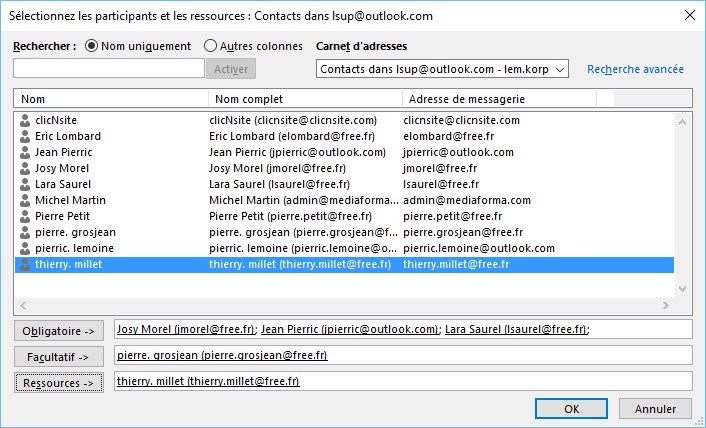
Cliquez sur OK lorsque tous les participants ont été sélectionnés.
Dans la vue Planification, la réunion est matérialisée par une bande de couleur bleue. Lorsque cette information est connue, la grille indique la disponibilité de chaque participant.
Cliquez sur Envoyer pour envoyer votre demande de réunion à tous les participants.
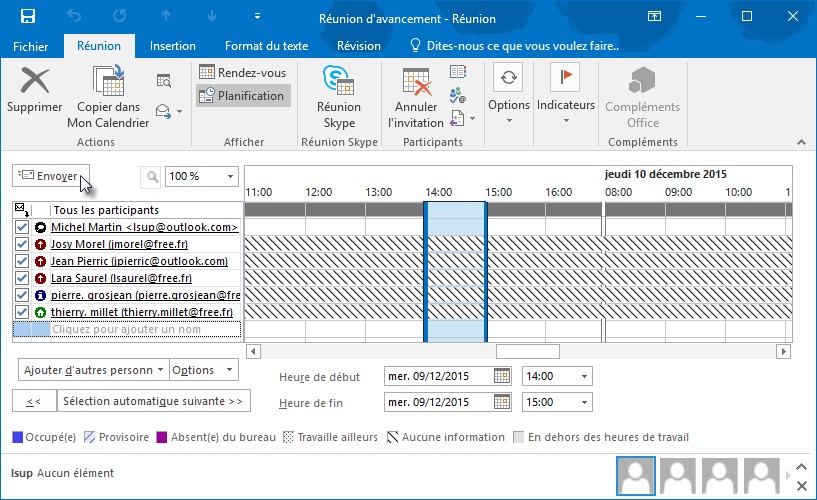
Lorsque les participants répondront à votre demande de réunion, leur disponibilité sera automatiquement signalée dans votre calendrier.



